- /
- /
Налаштування провайдеру ЕЦП IIT
Для використання ЕЦП провайдеру IIT виконайте наступні кроки, описані нижче.
Встановіть на сервері інтеграційні бібліотеки провайдеру
- Зупиніть службу сервера.
- У розділі Додаткові модулі завантажте та встановіть інсталяцію Провайдер ЕЦП IIT.
- Запустіть службу сервера.
У налаштуванні "Провайдери ЕЦП" оберіть провайдера
У програмі адміністрування FossDoc Адміністратор оберіть провайдера ЕЦП:
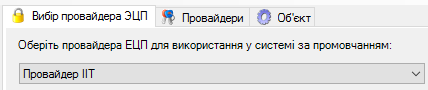
Якщо ви працюєте з програмою для розширеного адміністрування, налаштування провайдера ЕЦП знаходиться в ієрархії "Системні довідники\Провайдери ЕЦП".
Встановлення програми "IIT Користувач"
Система FossDoc використовує бібліотеки провайдеру, але більшість налаштувань можливо зробити в оригінальній програмі від провайдеру. Тому на усіх клієнтських машинах, де користувачі будуть накладати або перевіряти цифровий підпис, рекомендовано встановити програму "IIT Користувач".
Завантажте та встановіть пакет EUInstall.exe з сайту розробника iit.com.ua.
Особливості налаштування та роботи "IIT Користувач"
При накладанні та перевірці ЕЦП ПЗ звертається до серверів центру сертифікації (для отримання позначки часу, перевірки переліка відкликаних сертифікатів, тощо). Вам необхідно уточнити веб-адреси налаштувань серверів ЕЦП на сайті постачальника ЕЦП.
Відкрийте налаштування:

Необхідно переглянути та вказати налаштування: TSP-сервер, OCSP-сервер, CMP-сервер. Для різних постачальників сертифікатів ЕЦП значення можуть бути окремі.
Приклад налаштувань для АЦСК "Україна"
TSP: http://uakey.com.ua/services/tsp/
OCSP: http://uakey.com.ua/services/ocsp/
CMP: http://uakey.com.ua/services/cmp/
Приклад налаштувань для АЦСК "Приватбанк"
TSP: http://acsk.privatbank.ua/services/tsp/
OCSP: http://acsk.privatbank.ua/services/ocsp/
CMP: http://acsk.privatbank.ua/services/cmp/
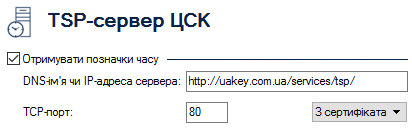
Також після встановлення програми перевірте, що вона працює в он-лайн режимі: позначку про офф-лайн буде помітно у статус-рядку програми. Якщо це так, необхідно переключити її в он-лайн режим.
За допомогою меню отримайте необхідний набір сертифікатів з серверу АЦСК, як вказано на малюнку:
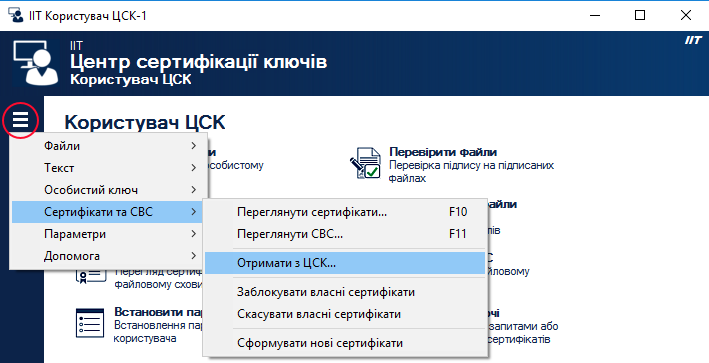
Завантажені сертифікати можна побачити у папці "C:\My Certificates and CRLs 13". Рекомендовано завантажити та скопіювати до цієї папки CACertificates.p7b та CAs.json (перелік сертифікатів усіх АЦСК) щоб полегшити перевірку ЕЦП від будь-якого постачальника.
Перевірка роботи та вирішення питань
Для перевірки функцій цифрового підпису використайте програму "IIT Користувач" та підпишіть файл. Якщо у вас це спрацювало коректно, то надалі ви можете працювати та накладати ЕЦП безпосередньо з клієнту FossDoc, без окремого запуску "IIT Користувач".
У разі виникнення питань щодо використання "IIT Користувач", її налаштувань або окремих технічних випадків, звертайтеся до її розробника через сайт iit.com.ua.